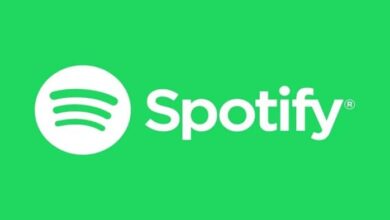كيفية استخدام الدالة VLOOKUP في جدولي بحث
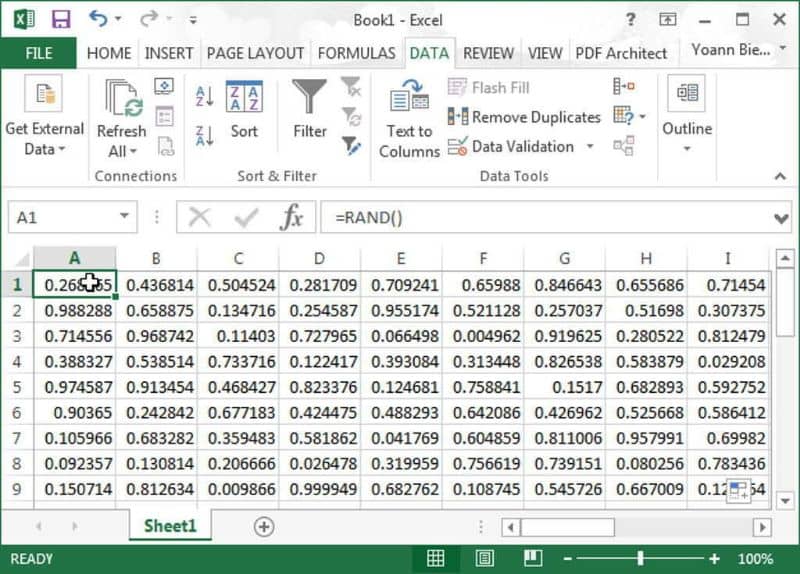
تعد مجموعة البرامج المكتبية رائعة جدًا اليوم حتى أنها تسمح لك بالعمل من هاتف خلوي مثل iPhone بسهولة. وفي المقابل، مع كل تحديث، فإنها تدمج وظائف جديدة وأدوات مساعدة رائعة، ولكن معرفة الأساسيات أمر ضروري، ولهذا السبب سنتحدث اليوم عن يعلمك كيفية استخدام الدالة VLOOKUP في جدولي بحث .
ما هي وظيفة VLOOKUP في Microsoft Excel؟
كما يشير اسمها، فإن الدالة VLOOKUP هي المسؤولة عن البحث عن قيمة محددة في الجدول، وفي كل الأحوال فإن حرف “V” لا يشير إلى “عمودي” ، مما يدل على أن هذه الدالة ستبحث عن القيمة المحددة مسبقًا فقط في صف واحد.
بمجرد الانتهاء من البحث باستخدام الدالة، سيُرجع هذا قيمة . من دون شك، هذه الوظيفة مفيدة جدًا إذا كنت تريد البحث عن محتوى ضمن صف معين، وهي فعالة بشكل خاص إذا كان هناك قدر كبير من المعلومات في الجدول.
يعد استخدام وظيفة VLOOKUP أو HLOOKUP أمرًا ضروريًا لتسهيل عملنا التنظيمي، كما أن تطبيقه بسيط نسبيًا والميزة الكبيرة المتمثلة في القدرة على العثور على أي قيمة بسرعة كبيرة هي أمر يستحق الذكر.
ومع ذلك، تم تصميم هذه الوظيفة خصيصًا للبحث عن المعلومات مباشرة في صف واحد، لذلك يمكن أن تصبح معقدة بعض الشيء عندما يتعلق الأمر بالبحث في جداول أو صفوف متعددة . ولهذا السبب قمنا بإعداد البرنامج التعليمي التالي الذي سنعلمك فيه كيفية استخدام هذه الوظيفة في جدولين.
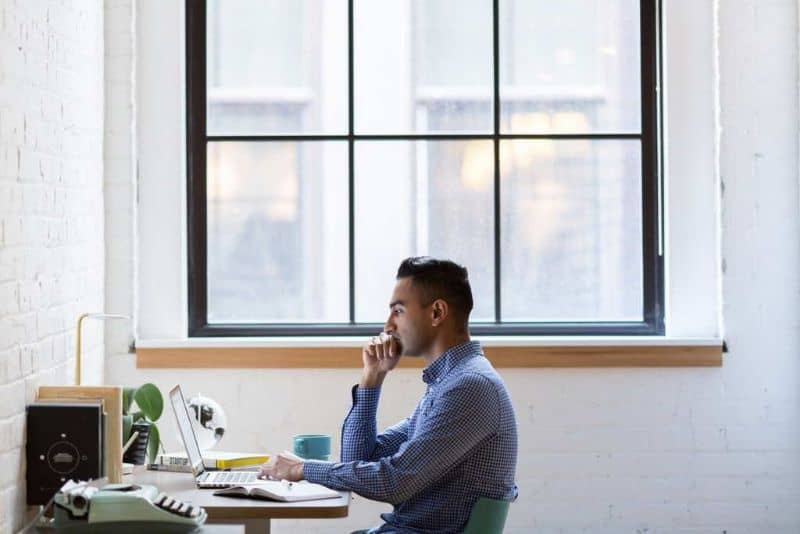
كيفية استخدام الدالة VLOOKUP في جدولي بحث
في هذه المناسبة، سيكون من الضروري تنفيذ ما يسمى بوظيفة IFERROR ، والتي ستكون مفيدة جدًا للبحث عن المحتوى في أوراق أو جداول مختلفة. تم تضمين هذه الميزة في الإصدارات الأحدث من Microsoft Office، لذا ستحتاج إلى الحصول على Microsoft Office 2010 على الأقل لاستخدامها.
الدالة IFERROR
يمكن أن تكون الدالة IFERROR مفيدة جدًا لظروف مختلفة. فهي دالة منطقية ذات استخدامات لا حصر لها . باختصار، يتم استخدام هذه الوظيفة بمجرد ظهور خطأ أو عدم العثور على القيمة المطلوبة. ويتم استخدام الوظيفة للرد على هذا الخطأ.
تعتبر هذه الوظيفة مفيدة بشكل خاص عند البحث في جدولين أو البحث عن البيانات في ورقتين أو أكثر من أوراق Excel، حيث أن وظيفة VLOOKUP في الأصل تعمل فقط مع صف معين. باستخدام الدالة IFERROR، من الممكن استخدام الدالة VLOOKUP مرة أخرى في الصيغة وتضمين جدول جديد.
بمعنى آخر، ما يتعين علينا القيام به هو استخدام الدالة IFERROR أولاً . تليها الدالة VLOOKUP (التي تشير إلى الجدول الأول)، ومرة أخرى الدالة IFERROR. وأخيرًا الدالة VLOOKUP.
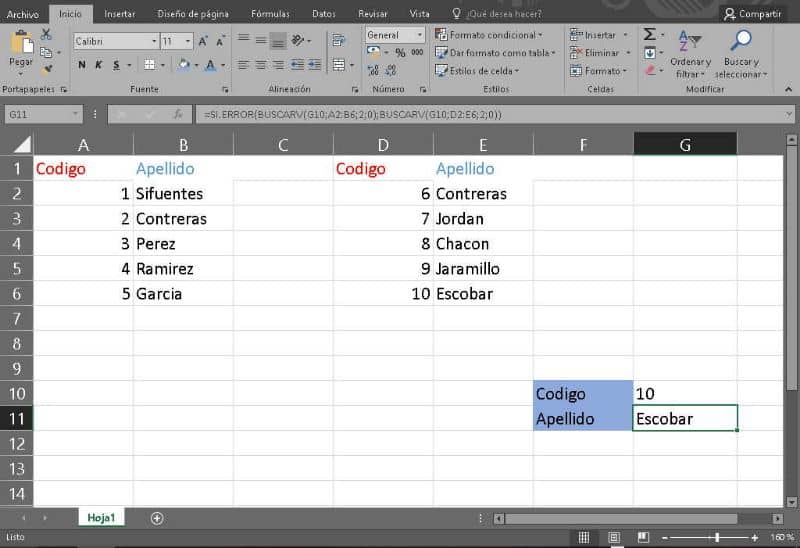
استخدم IFERROR وVLOOKUP للبحث عن المعلمات في جدولين
- انتقل إلى مربع النتائج ثم إلى قسم الصيغة. حيث يجب عليك تحديد الدالة IFERROR.
- داخل القيمة يجب عليك استخدام الدالة VLOOKUP. في “قيمة البحث” يجب عليك تحديد المربع الذي تكتب فيه القيمة المراد البحث عنها. في “البحث في المصفوفة”، حدد مساحة البحث. في “العمود” يجب عليك تحديد عمود البيانات. وأخيرًا، يجب أن ينتقل قسم “الأمر” إلى “0”. عند الانتهاء تأكد من عدم النقر فوق “موافق” .
- ارجع إلى الدالة IFERROR. في “القيمة إذا كان هناك خطأ”، يجب عليك تحديد VLOOKUP مرة أخرى وتكوين البحث كما كان من قبل. ولكن باستخدام الجدول الثاني.
- بعد إجراء الإعداد أعلاه. يجب أن تحصل على صيغة مشابهة لتلك الموجودة في الصورة أعلاه، وهي مثل “=IF ERROR(VLOOKUP(G10;A2:B6;2;0);VLOOKUP(G10;D2:E6 ; 2; 0))» .
باستخدام البرنامج التعليمي السابق، يمكنك بسهولة البحث عن البيانات في جدولين. كما سترى، فإن معرفة كيفية استخدام جميع صيغ Excel في جدول البيانات أمر ضروري لإنشاء جداول ومستندات أكثر تعقيدًا. قد يبدو الأمر صعبًا، ولكن بمجرد استيعاب العملية. يمكننا بسهولة إنتاج مستندات احترافية للغاية.